
- •Федеральное государственное бюджетное образовательное учреждение высшего профессионального образования московский государственный университет приборостроения и информатики
- •Часть 3 (Радиотехнические цепи и сигналы)
- •Содержание
- •Часть 1. Теоретические основы частотного принципа преобразования сигналов
- •Часть 2. Методические указания по использованию программы моделирования
- •Часть 3. Лабораторный практикум…………………………………………………..…39
- •Часть 1. Теоретические основы частотного принципа преобразования сигналов
- •1.1 Модулированные сигналы и их спектры
- •1.2 Электрические фильтры
- •1.3 Нелинейные преобразования сигналов
- •1.3.1 Нелинейный элемент и воздействие на него одного сигнала
- •1.3.2 Воздействие на нелинейный элемент двух сигналов.
- •Часть 2. Методические указания по использованию программы моделирования электрических и электронных устройств Electronics Workbench.
- •2.1. Основные элементы программы.
- •2.1.1 Интерфейс
- •2.1.1.1. Основные меню и команды.
- •2.1.1.2. Панели инструментов.
- •2.1.2 Рабочее поле.
- •2.2. Работа с контрольно–измерительными приборами.
- •2.2.2. Функциональный генератор.
- •2.3. Осциллограф.
- •2.2.4 Графопостроитель (Боде-плоттер).
- •2.2.5. Генератор слов.
- •2.2.6 Логический анализатор.
- •2.2.7 Логический преобразователь.
- •Часть 3. Лабораторный практикум.
- •1.3 Порядок выполнения работы.
- •3.2 Лабораторная работа №2. Преобразователь частоты и полосовой фильтр.
- •1.1 Подготовка к работе.
- •1.2 Краткая теоретическая часть.
- •1.3 Порядок выполнения работы.
- •3.3 Лабораторная работа №3. Детектор амплитудно-модулированных сигналов и фильтр нч.
- •3.1 Подготовка к работе.
- •3.2 Краткая теоретическая часть.
- •3.3 Порядок выполнения работы.
- •3.4 Лабораторная работа №4. Детектор частотно-модулированных сигналов.
- •4.1 Подготовка к работе.
- •4.2 Краткая теоретическая часть.
- •4.3 Порядок выполнения работы.
- •3.5 Приложение
- •Лабораторная работа № 1(отчетный бланк). Исследование амплитудного модулятора.
- •Лабораторная работа № 2(отчетный бланк). Преобразователь частоты и полосовой фильтр.
- •Лабораторная работа № 3(отчетный бланк). Детектор амплитудно-модулированных сигналов.
- •Лабораторная работа № 4(отчетный бланк). Детектор частотно-модулированных сигналов.
- •Список литературы.
Часть 2. Методические указания по использованию программы моделирования электрических и электронных устройств Electronics Workbench.
2.1. Основные элементы программы.
2.1.1 Интерфейс
Система схемотехнического моделирования Electronics Workbench (EWB) предназначена для моделирования и анализа электрических схем.
Программа EWB позволяет моделировать аналоговые, цифровые и цифро-аналоговые схемы большой степени сложности. Имеющиеся в программе библиотеки включают в себя большой набор широко распространенных электронных компонентов, параметры которых можно изменять в широком диапазоне значений.
Программа EWB использует стандартный интерфейс Windows. На
рис 1.1 представлен внешний интерфейс пользователя программы EWB.
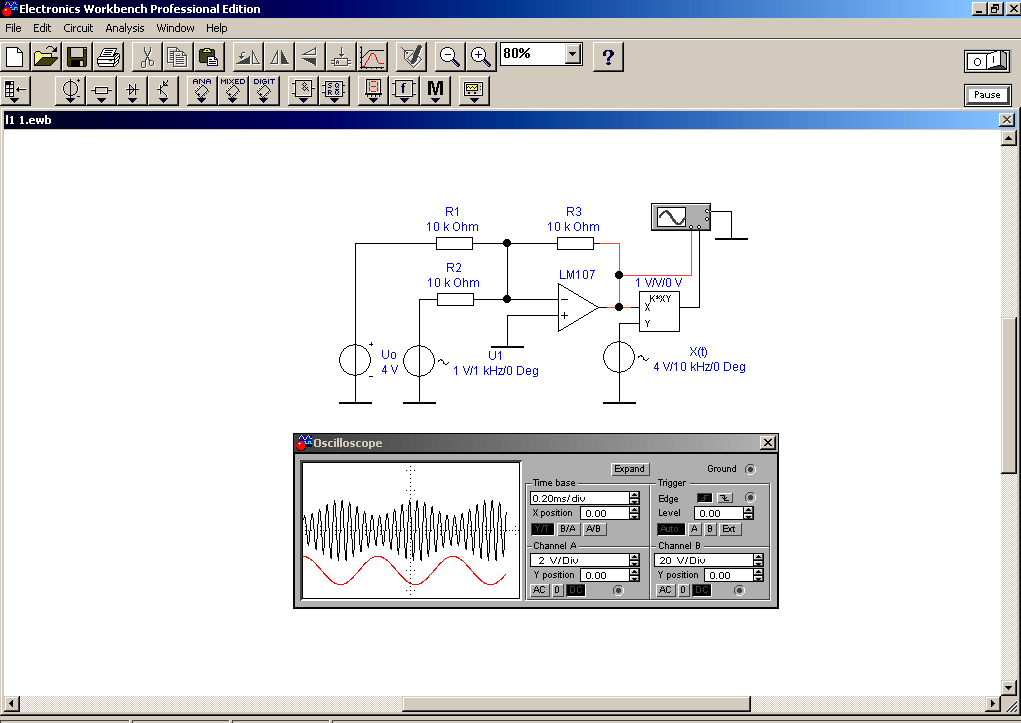
Рис. 1.1. Внешний вид экрана компьютера при работе с программой EWB.
Интерфейс пользователя состоит из полоски меню, панели инструментов и рабочей области.
2.1.1.1. Основные меню и команды.
Полоса меню состоит из следующих компонент: меню работы с файлами (File), меню редактирования (Edit), меню работы с цепями (Circut), меню анализа схем (Analysis), меню работы с окнами (Window), меню работы с файлами справок (Help).
Меню File (Файл) используется для работы с документами. В это меню входят:
New – для создания новых документов;
кнопка
![]() и команда Open
– для открытия документов;
и команда Open
– для открытия документов;
кнопка
![]() и команда Save
– для сохранения документов;
и команда Save
– для сохранения документов;
кнопка
![]() и команда Print
– для печати документов.
и команда Print
– для печати документов.
Меню Edit (Правка) для редактирования документов. В это меню входят:
кнопка
![]() и команда Cut
– для вырезания фрагментов документов;
и команда Cut
– для вырезания фрагментов документов;
кнопка
![]() и команда Copy
– для копирования фрагментов документов;
и команда Copy
– для копирования фрагментов документов;
кнопка
![]() и команда Paste
– для вставки фрагментов документов.
и команда Paste
– для вставки фрагментов документов.
Меню Circut (Цепь) для подготовки схем и задания параметров моделирования. В это меню входят:
кнопка
![]() и команда Rotate
– для вращения компонентов схем;
и команда Rotate
– для вращения компонентов схем;
кнопка![]() и командаFlip
Horizontal
– для зеркального отображения компонентов
схем по горизонтали;
и командаFlip
Horizontal
– для зеркального отображения компонентов
схем по горизонтали;
кнопка![]() и командаFlip
Vertical
– для зеркального отображения компонентов
схем по вертикали;
и командаFlip
Vertical
– для зеркального отображения компонентов
схем по вертикали;
кнопка
![]() и командаZoom
Out
– для уменьшения компонентов и схем;
и командаZoom
Out
– для уменьшения компонентов и схем;
кнопка
![]() и командаZoom
In
– для увеличения компонентов и схем.
и командаZoom
In
– для увеличения компонентов и схем.
1.1.1.4. Меню Analysis (Анализ) позволяет выполнить различные анализы. Анализ будет выполнен только в том случае когда это возможно для данной схемы.
1.1.1.5. Меню Window (Окно) позволяет осуществить операции работы с окнами. В это меню входят:
команда Arrange - команда аккуратно расставляет открытые окна и может выполняться при одновременном нажатии клавиш CTRL+W;
команда Circuit (Цепь) - команда переносит окно схемы на передний план;
команда Description (Описание) - команда открывает окно описания, при этом если окно описания уже открыто, переносит его на передний план. Операция также может выполняться при одновременном нажатии клавиш CTRL+D.
1.1.1.6. Меню Help (Помощь) предоставляет вызов файла-справки и может быть осуществлено нажатием клавиши F1.
2.1.1.2. Панели инструментов.
Панель инструментов состоит из “быстрых кнопок”, имеющих аналоги в меню кнопок запуска и приостановки схем, набора радиоэлектронных аналоговых и
цифровых деталей, индикаторов, элементов управления и инструментов.
На рис. 1.2 представлен внешний вид строки групп компонентов схем.
![]()
Рис.1.2. Строка основных групп компонентов схем.
1.1.2.1.
Кнопка
![]() и группа компонентовSources
–
для моделирования источников питания
электрических схем. Нажатие на эту
кнопку вызывает появление панели
источников, в которую входит 23 компонента.
На рис. 1.3 представлен внешний вид строки
группы Sources.
и группа компонентовSources
–
для моделирования источников питания
электрических схем. Нажатие на эту
кнопку вызывает появление панели
источников, в которую входит 23 компонента.
На рис. 1.3 представлен внешний вид строки
группы Sources.

Рис.1.3. Строка группы Sources.
Далее рассмотрены некоторые компоненты группы Sources:
кнопка
![]() и компонент «Земля» - компонент
"Заземление" имеет нулевое напряжение
и служит точкой для отсчета потенциалов;
и компонент «Земля» - компонент
"Заземление" имеет нулевое напряжение
и служит точкой для отсчета потенциалов;
кнопка
![]() и компонент «Источник постоянного
напряжения», величина которого задаётся
с помощью соответствующего диалогового
окна;
и компонент «Источник постоянного
напряжения», величина которого задаётся
с помощью соответствующего диалогового
окна;
кнопка
![]() и компонент «Источник постоянного
тока», величина которого задаётся с
помощью соответствующего диалогового
окна;
и компонент «Источник постоянного
тока», величина которого задаётся с
помощью соответствующего диалогового
окна;
кнопка
![]() и компонент «Источник переменного
напряжения», величина которого задаётся
с помощью соответствующего диалогового
окна;
и компонент «Источник переменного
напряжения», величина которого задаётся
с помощью соответствующего диалогового
окна;
кнопка
![]() и компонент «Источник переменного
тока», величина которого задаётся с
помощью соответствующего диалогового
окна;
и компонент «Источник переменного
тока», величина которого задаётся с
помощью соответствующего диалогового
окна;
кнопка
![]() и компонент «Источник напряжения,
управляемый напряже-нием», коэффициент
передачи которого задаётся с помощью
соответствующего диалогового окна;
и компонент «Источник напряжения,
управляемый напряже-нием», коэффициент
передачи которого задаётся с помощью
соответствующего диалогового окна;
кнопка
![]() и компонент «Источник тока, управляемый
напряжением», коэффициент передачи
которого задаётся с помощью соответствующего
диалогового окна;
и компонент «Источник тока, управляемый
напряжением», коэффициент передачи
которого задаётся с помощью соответствующего
диалогового окна;
кнопка
![]() и компонент «Генератор амплитудно-модулированных
колеба-ний», напряжение, частота несущей,
индекс и частота модуляции которого
задаётся с помощью соответствующего
диалогового окна;
и компонент «Генератор амплитудно-модулированных
колеба-ний», напряжение, частота несущей,
индекс и частота модуляции которого
задаётся с помощью соответствующего
диалогового окна;
кнопка
![]() и компонент «Генератор фазо-модулированных
колебаний», напряжение, частота несущей,
индекс и частота модуляции которого
задаётся с помощью соответствующего
диалогового окна;
и компонент «Генератор фазо-модулированных
колебаний», напряжение, частота несущей,
индекс и частота модуляции которого
задаётся с помощью соответствующего
диалогового окна;
1.1.2.2.
Кнопка
![]() и группа компонентовBasic
для
моделирования пассивных компонентов
электрических схем. Нажатие на эту
кнопку вызывает появление панели базовых
компонентов, в которую входит 20 компонента.
На рис. 1.4 представлен внешний вид строки
группы Sources.
и группа компонентовBasic
для
моделирования пассивных компонентов
электрических схем. Нажатие на эту
кнопку вызывает появление панели базовых
компонентов, в которую входит 20 компонента.
На рис. 1.4 представлен внешний вид строки
группы Sources.

Рис.1.4. Строка группы Basic.
Далее рассмотрены некоторые компоненты группы Basic:
кнопка
![]() и компонент «Соединение» - точка
соединенияч проводников, используемая
также для введения надписей в схему;
и компонент «Соединение» - точка
соединенияч проводников, используемая
также для введения надписей в схему;
кнопка
![]() и компонент «Резистор», сопротивление
которого задаётся с помощью соответствующего
диалогового окна;
и компонент «Резистор», сопротивление
которого задаётся с помощью соответствующего
диалогового окна;
кнопка
![]() и компонент «Потенциометр», параметры
которого задаются с помощью соответствующего
диалогового окна;
и компонент «Потенциометр», параметры
которого задаются с помощью соответствующего
диалогового окна;
кнопка
![]() и компонент «Конденсатор», ёмкость
которого задаётся с помощью соответствующего
диалогового окна;
и компонент «Конденсатор», ёмкость
которого задаётся с помощью соответствующего
диалогового окна;
кнопка
![]() и компонент «Катушка», индуктивность
которой задаётся с помощью соответствующего
диалогового окна;
и компонент «Катушка», индуктивность
которой задаётся с помощью соответствующего
диалогового окна;
кнопка
![]() и компонент «Воздушный трансформатор»,
параметры которого задаются с помощью
соответствующего диалогового окна;
и компонент «Воздушный трансформатор»,
параметры которого задаются с помощью
соответствующего диалогового окна;
кнопка
![]() и компонент «Трансформатор с сердечником»,
параметры которого задаются с помощью
соответствующего диалогового окна;
и компонент «Трансформатор с сердечником»,
параметры которого задаются с помощью
соответствующего диалогового окна;
кнопка
![]() и компонент «Переключать, управляемый
нажатием задава-емой клавиши клавиатуры»,
управляющая клавиша которого задаётся
с помощью соответствующего диалогового
окна;
и компонент «Переключать, управляемый
нажатием задава-емой клавиши клавиатуры»,
управляющая клавиша которого задаётся
с помощью соответствующего диалогового
окна;
1.1.2.3.
Кнопка
![]() и группа компонентовDiodes
для
моделирования полупроводниковых диодов.
Нажатие на эту кнопку вызывает появление
панели полупроводниковых диодов, в
которую входит 8 компонентов. На
и группа компонентовDiodes
для
моделирования полупроводниковых диодов.
Нажатие на эту кнопку вызывает появление
панели полупроводниковых диодов, в
которую входит 8 компонентов. На
рис. 1.5 представлен внешний вид строки группы Diodes.

Рис.1.5. Строка группы Diodes.
Далее рассмотрены некоторые компоненты группы Diodes:
кнопка
![]() и компонент «Полупроводниковый диод»,
параметры кото-рого задаются с помощью
соответствующего диалогового окна;
и компонент «Полупроводниковый диод»,
параметры кото-рого задаются с помощью
соответствующего диалогового окна;
кнопка
![]() и компонент «Стабилитрон», параметры
которого задаются с помощью соответствующего
диалогового окна;
и компонент «Стабилитрон», параметры
которого задаются с помощью соответствующего
диалогового окна;
кнопка
![]() и компонент «Светодиод», параметры
которого задаются с помощью соответствующего
диалогового окна;
и компонент «Светодиод», параметры
которого задаются с помощью соответствующего
диалогового окна;
кнопка
![]() и компонент «Мостовой выпрямитель»,
параметры которого задаются с помощью
соответствующего диалогового окна;
и компонент «Мостовой выпрямитель»,
параметры которого задаются с помощью
соответствующего диалогового окна;
1.1.2.4.
Кнопка
![]() и группа компонентовTransistors
для
моделирования биполярных и полевых
транзисторов. Нажатие на эту кнопку
вызывает появление панели транзисторов,
в которую входит 14 компонентов. На рис.
1.6 представлен внешний вид строки группы
Transistors.
и группа компонентовTransistors
для
моделирования биполярных и полевых
транзисторов. Нажатие на эту кнопку
вызывает появление панели транзисторов,
в которую входит 14 компонентов. На рис.
1.6 представлен внешний вид строки группы
Transistors.

Рис.1.6. Строка группы Transistors.
Далее рассмотрены некоторые компоненты группы Transistors:
кнопка
![]() и компонент «Биполярный транзистор
типаn-p-n»,
параметры которого задаются с помощью
соответствующего диалогового окна;
и компонент «Биполярный транзистор
типаn-p-n»,
параметры которого задаются с помощью
соответствующего диалогового окна;
кнопка
![]() и компонент «Биполярный транзистор
типаp-n-p»,
параметры которого задаются с помощью
соответствующего диалогового окна;
и компонент «Биполярный транзистор
типаp-n-p»,
параметры которого задаются с помощью
соответствующего диалогового окна;
кнопка
![]() и компонент «Полевой транзистор сn-каналом
и управля-ющим p-n
переходом», параметры которого задаются
с помощью соответствующего диалогового
окна;
и компонент «Полевой транзистор сn-каналом
и управля-ющим p-n
переходом», параметры которого задаются
с помощью соответствующего диалогового
окна;
кнопка
![]() и компонент «Полевой транзистор с
р-каналом и управля-ющимp-n
переходом», параметры которого задаются
с помощью соответствующего диалогового
окна;
и компонент «Полевой транзистор с
р-каналом и управля-ющимp-n
переходом», параметры которого задаются
с помощью соответствующего диалогового
окна;
кнопка
![]() и компонент «Полевой транзистор на
основе металлооксидной плёнки (МОП –
транзистор) сn-каналом»,
параметры которого задаются с помощью
соответствующего диалогового окна;
и компонент «Полевой транзистор на
основе металлооксидной плёнки (МОП –
транзистор) сn-каналом»,
параметры которого задаются с помощью
соответствующего диалогового окна;
кнопка
![]() и компонент «Полевой транзистор на
основе металлооксидной плёнки (МОП –
транзистор) с р-каналом», параметры
которого задаются с помощью соответствующего
диалогового окна;
и компонент «Полевой транзистор на
основе металлооксидной плёнки (МОП –
транзистор) с р-каналом», параметры
которого задаются с помощью соответствующего
диалогового окна;
1.1.2.5.
Кнопка
![]() и группа компонентовAnalog
ICs
для
моделирования операционных усилителей.
Нажатие на эту кнопку вызывает появление
панели операционных усилителей, в
которую входит 6 компонентов. На рис.
1.7 представлен внешний вид строки группы
Analog
ICs.
и группа компонентовAnalog
ICs
для
моделирования операционных усилителей.
Нажатие на эту кнопку вызывает появление
панели операционных усилителей, в
которую входит 6 компонентов. На рис.
1.7 представлен внешний вид строки группы
Analog
ICs.

Рис.1.7. Строка группы Analog ICs.
Далее рассмотрены некоторые компоненты группы Analog ICs:
кнопка
![]() и компонент «Линейная модель операционного
усилителя», параметры которого задаются
с помощью соответствующего диалогового
окна;
и компонент «Линейная модель операционного
усилителя», параметры которого задаются
с помощью соответствующего диалогового
окна;
кнопка
![]() и компонент «Нелинейная модель
операционного усилителя», параметры
которого задаются с помощью соответствующего
диалогового окна;
и компонент «Нелинейная модель
операционного усилителя», параметры
которого задаются с помощью соответствующего
диалогового окна;
кнопка
![]() и компонент «Компаратор - операционный
усилитель, предназначенный для сравнения
напряжений», параметры которого задаются
с помощью соответствующего диалогового
окна.
и компонент «Компаратор - операционный
усилитель, предназначенный для сравнения
напряжений», параметры которого задаются
с помощью соответствующего диалогового
окна.
1.1.2.6.
Кнопка
![]() и группа компонентовMixed
для
моделирования аналого-цифровых схем.
Нажатие на эту кнопку вызывает появление
панели аналого-цифровых схем, в которую
входит 5 компонентов. На рис. 1.8 представлен
внешний вид строки группы Mixed.
и группа компонентовMixed
для
моделирования аналого-цифровых схем.
Нажатие на эту кнопку вызывает появление
панели аналого-цифровых схем, в которую
входит 5 компонентов. На рис. 1.8 представлен
внешний вид строки группы Mixed.

Рис.1.8. Строка группы Mixed.
Далее рассмотрены некоторые компоненты группы Mixed:
кнопка
![]() и компонент «Аналого-цифровой
преобразователь», параметры которого
задаются с помощью соответствующего
диалогового окна;
и компонент «Аналого-цифровой
преобразователь», параметры которого
задаются с помощью соответствующего
диалогового окна;
кнопка
![]() и компонент «Цифро-аналоговый
преобразователь с внешним опорным
источником тока», параметры которого
задаются с помощью соответствующего
диалогового окна;
и компонент «Цифро-аналоговый
преобразователь с внешним опорным
источником тока», параметры которого
задаются с помощью соответствующего
диалогового окна;
кнопка
![]() и компонент «Цифро-аналоговый
преобразователь с внешним опорным
источником напряжения», параметры
которого задаются с помощью соответствующего
диалогового окна;
и компонент «Цифро-аналоговый
преобразователь с внешним опорным
источником напряжения», параметры
которого задаются с помощью соответствующего
диалогового окна;
кнопка
![]() и компонент «Одностабильный мультивибратор»,
параметры которого задаются с помощью
соответствующего диалогового окна;
и компонент «Одностабильный мультивибратор»,
параметры которого задаются с помощью
соответствующего диалогового окна;
кнопка
![]() и компонент «Таймер», параметры которого
задаются с помощью соответствующего
диалогового окна;
и компонент «Таймер», параметры которого
задаются с помощью соответствующего
диалогового окна;
1.1.2.7.
Кнопка
![]() и группа компонентовDigital
ICs
для моделирования цифровых устройств.
Нажатие на эту кнопку вызывает появление
панели цифровых устройств, в которую
входит 6
компонентов. На рис. 1.9 представ-
и группа компонентовDigital
ICs
для моделирования цифровых устройств.
Нажатие на эту кнопку вызывает появление
панели цифровых устройств, в которую
входит 6
компонентов. На рис. 1.9 представ-

Рис.1.9. Строка группы Digital ICs.
лен внешний вид строки группы Digital ICs.
1.1.2.8.
Кнопка
![]() и группа компонентовLogic
Gates
для
моделирования логических элементов.
Нажатие на эту кнопку вызывает появление
панели логических элементов, в которую
входит 18 компонентов. На рис. 1.10 представлен
внешний вид строки группы Logic
Ggates.
и группа компонентовLogic
Gates
для
моделирования логических элементов.
Нажатие на эту кнопку вызывает появление
панели логических элементов, в которую
входит 18 компонентов. На рис. 1.10 представлен
внешний вид строки группы Logic
Ggates.

Рис.1.10. Строка группы Logic Gates.
Далее рассмотрены некоторые компоненты группы Logic Gates:
кнопка
![]() и компонент «Логический элемент И»,
параметры которого задаются с помощью
соответствующего диалогового окна;
и компонент «Логический элемент И»,
параметры которого задаются с помощью
соответствующего диалогового окна;
кнопка
![]() и компонент «Логический элемент И-НЕ»,
параметры которого задаются с помощью
соответствующего диалогового окна;
и компонент «Логический элемент И-НЕ»,
параметры которого задаются с помощью
соответствующего диалогового окна;
кнопка
![]() и компонент «Логический элемент ИЛИ»,
параметры которого задаются с помощью
соответствующего диалогового окна;
и компонент «Логический элемент ИЛИ»,
параметры которого задаются с помощью
соответствующего диалогового окна;
кнопка
![]() и компонент «Логический элемент ИЛИ-НЕ»,
параметры которого задаются с помощью
соответствующего диалогового окна;
и компонент «Логический элемент ИЛИ-НЕ»,
параметры которого задаются с помощью
соответствующего диалогового окна;
кнопка
![]() и компонент «Логический элемент НЕ»,
параметры которого задаются с помощью
соответствующего диалогового окна;
и компонент «Логический элемент НЕ»,
параметры которого задаются с помощью
соответствующего диалогового окна;
кнопка
![]() и компонент «Триггер Шмитта», параметры
которого задаются с помощью соответствующего
диалогового окна;
и компонент «Триггер Шмитта», параметры
которого задаются с помощью соответствующего
диалогового окна;
1.1.2.9.
Кнопка
![]() и группа компонентовDigital
для
моделирования цифровых элементов.
Нажатие на эту кнопку вызывает появление
панели цифровых элементов, в которую
входит 14 компонентов. На рис. 1.11 представлен
внешний вид строки группы Digital.
и группа компонентовDigital
для
моделирования цифровых элементов.
Нажатие на эту кнопку вызывает появление
панели цифровых элементов, в которую
входит 14 компонентов. На рис. 1.11 представлен
внешний вид строки группы Digital.

Рис.1.11. Строка группы Digital.
Далее рассмотрены некоторые компоненты группы Digital:
кнопка
![]() и компонент «RS
- триггер», параметры которого задаются
с помощью соответствующего диалогового
окна;
и компонент «RS
- триггер», параметры которого задаются
с помощью соответствующего диалогового
окна;
кнопка
![]() и компонент «JK
- триггер», параметры которого задаются
с помощью соответствующего диалогового
окна;
и компонент «JK
- триггер», параметры которого задаются
с помощью соответствующего диалогового
окна;
кнопка
![]() и компонент «D
- триггер», параметры которого задаются
с помощью соответствующего диалогового
окна;
и компонент «D
- триггер», параметры которого задаются
с помощью соответствующего диалогового
окна;
1.1.2.10.
Кнопка
![]() и группа компонентовIndicator
для
моделирования индикаторных устройств.
Нажатие на эту кнопку вызывает появление
панели индикаторных устройств, в которую
входит 9 компонентов. На рис. 1.12 представлен
внешний вид строки группы Indicator.
и группа компонентовIndicator
для
моделирования индикаторных устройств.
Нажатие на эту кнопку вызывает появление
панели индикаторных устройств, в которую
входит 9 компонентов. На рис. 1.12 представлен
внешний вид строки группы Indicator.

Рис.1.12. Строка группы Indicator.
Далее рассмотрены некоторые компоненты группы Indicator:
кнопка
![]() и компонент «Вольтметр», параметры
которого задаются с помощью соответствующего
диалогового окна;
и компонент «Вольтметр», параметры
которого задаются с помощью соответствующего
диалогового окна;
кнопка
![]() и компонент «Амперметр», параметры
которого задаются с помощью соответствующего
диалогового окна;
и компонент «Амперметр», параметры
которого задаются с помощью соответствующего
диалогового окна;
кнопка
![]() и компонент «Лампа накаливания»,
параметры которой задаются с помощью
соответствующего диалогового окна;
и компонент «Лампа накаливания»,
параметры которой задаются с помощью
соответствующего диалогового окна;
кнопка
![]() и компонент «Светоиндикатор», параметры
которого задаются с помощью соответствующего
диалогового окна;
и компонент «Светоиндикатор», параметры
которого задаются с помощью соответствующего
диалогового окна;
кнопка
![]() и компонент «Семисегментный индикатор»,
параметры которого задаются с помощью
соответствующего диалогового окна;
и компонент «Семисегментный индикатор»,
параметры которого задаются с помощью
соответствующего диалогового окна;
1.1.2.11.
Кнопка
![]() и группа компонентовControl
для
моделирования аналоговых функциональных
устройств. Нажатие на эту кнопку вызывает
появление панели аналоговых функциональных
устройств, в которую входит 12 компонентов.
На рис. 1.13 представлен внешний вид строки
группы Control.
и группа компонентовControl
для
моделирования аналоговых функциональных
устройств. Нажатие на эту кнопку вызывает
появление панели аналоговых функциональных
устройств, в которую входит 12 компонентов.
На рис. 1.13 представлен внешний вид строки
группы Control.

Рис.1.13. Строка группы Control.
Далее рассмотрены некоторые компоненты группы Control:
кнопка
![]() и компонент «Аналоговый умножитель»,
коэффициент передачи которого задаётся
с помощью соответствующего диалогового
окна;
и компонент «Аналоговый умножитель»,
коэффициент передачи которого задаётся
с помощью соответствующего диалогового
окна;
кнопка
![]() и компонент «Аналоговое устройство
деления», коэффициент передачи которого
задаётся с помощью соответствующего
диалогового окна;
и компонент «Аналоговое устройство
деления», коэффициент передачи которого
задаётся с помощью соответствующего
диалогового окна;
1.1.2.12.
Кнопка
![]() и группа компонентовMiscellaneous
для
моделирования компонентов смешанного
типа. Нажатие на эту кнопку вызывает
появление панели компонентов смешанного
типа, в которую входит 13 компонентов.
На рис. 1.14 представлен внешний вид строки
группы Miscellaneous.
и группа компонентовMiscellaneous
для
моделирования компонентов смешанного
типа. Нажатие на эту кнопку вызывает
появление панели компонентов смешанного
типа, в которую входит 13 компонентов.
На рис. 1.14 представлен внешний вид строки
группы Miscellaneous.

Рис.1.14. Строка группы Miscellaneous.
Далее рассмотрены некоторые компоненты группы Miscellaneous:
кнопка
![]() и компонент «Плавкий предохранитель»,
параметры которого задаются с помощью
соответствующего диалогового окна;
и компонент «Плавкий предохранитель»,
параметры которого задаются с помощью
соответствующего диалогового окна;
кнопка
![]() и компонент «Кварцевый резонатор»,
параметры которого задаются с помощью
соответствующего диалогового окна;
и компонент «Кварцевый резонатор»,
параметры которого задаются с помощью
соответствующего диалогового окна;
1.1.2.13.
Кнопка
![]() и группа компонентовInstruments
для
моделирования контрольно–измерительных
приборов. Нажатие на эту кнопку вызывает
появление панели контрольно–измерительных
приборов, в которую входит 7 компонентов.
На рис. 1.15 представлен внешний вид строки
группы Instruments.
и группа компонентовInstruments
для
моделирования контрольно–измерительных
приборов. Нажатие на эту кнопку вызывает
появление панели контрольно–измерительных
приборов, в которую входит 7 компонентов.
На рис. 1.15 представлен внешний вид строки
группы Instruments.

Рис.1.15. Строка группы Instruments.
Далее рассмотрены некоторые компоненты группы Instruments:
кнопка
![]() и компонент «Мультиметр», параметры
которого задаются с помощью соответствующего
диалогового окна;
и компонент «Мультиметр», параметры
которого задаются с помощью соответствующего
диалогового окна;
кнопка
![]() и компонент «Функциональный генератор»,
параметры которого задаются с помощью
соответствующего диалогового окна;
и компонент «Функциональный генератор»,
параметры которого задаются с помощью
соответствующего диалогового окна;
кнопка
![]() и компонент «Осциллограф», параметры
которого задаются с помощью соответствующего
диалогового окна;
и компонент «Осциллограф», параметры
которого задаются с помощью соответствующего
диалогового окна;
кнопка
![]() и компонент «Графопостроитель», параметры
которого задаются с помощью соответствующего
диалогового окна;
и компонент «Графопостроитель», параметры
которого задаются с помощью соответствующего
диалогового окна;
кнопка
![]() и компонент «Генератор слова», параметры
которого задаются с помощью соответствующего
диалогового окна;
и компонент «Генератор слова», параметры
которого задаются с помощью соответствующего
диалогового окна;
кнопка
![]() и компонент «Логический анализатор»,
параметры которого задаются с помощью
соответствующего диалогового окна;
и компонент «Логический анализатор»,
параметры которого задаются с помощью
соответствующего диалогового окна;
кнопка
![]() и компонент «Логический преобразователь»,
параметры которого задаются с помощью
соответствующего диалогового окна;
и компонент «Логический преобразователь»,
параметры которого задаются с помощью
соответствующего диалогового окна;
